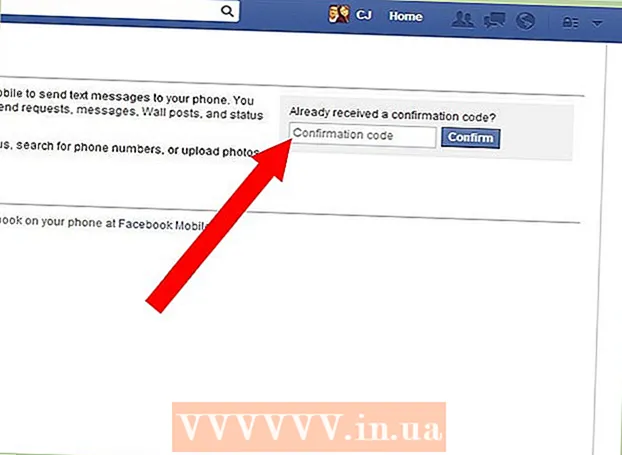ກະວີ:
Janice Evans
ວັນທີຂອງການສ້າງ:
3 ເດືອນກໍລະກົດ 2021
ວັນທີປັບປຸງ:
23 ມິຖຸນາ 2024

ເນື້ອຫາ
ຕັດ DVD (ການແປຕາມຕົວອັກສອນ - ຕັດຫຼືອັດສໍາເນົາ) ແຜ່ນໃສ່ຮາດໄດຂອງຄອມພິວເຕີຂອງເຈົ້າ, ໃນຮູບແບບ AVI ຫຼື MPEG, ສາມາດເປັນປະໂຫຍດຖ້າເຈົ້າຕ້ອງການສໍາຮອງຮູບເງົາຂອງເຈົ້າໂດຍບໍ່ໃຊ້ພື້ນທີ່ຫຼາຍ. ແລະຍັງ, ໄຟລ these ເຫຼົ່ານີ້ສາມາດຖືກນໍາໃຊ້ສໍາລັບການແກ້ໄຂວິດີໂອ. DVDx ເປັນໂປຣແກມທີ່ໃຊ້ງ່າຍເພື່ອຊ່ວຍເຈົ້າຕັດຮູບເງົາດີວີດີຫຼືວີດີໂອອື່ນ to ຂອງເຈົ້າເປັນຮູບແບບໄຟລ AVI AVI ຫຼື MPG.
ຂັ້ນຕອນ
 1 ກວດໃຫ້ແນ່ໃຈວ່າ e dfc tcnm codec ແມ່ນ DivX ແລະ XviD codec.
1 ກວດໃຫ້ແນ່ໃຈວ່າ e dfc tcnm codec ແມ່ນ DivX ແລະ XviD codec. 2 ຕິດຕັ້ງ DVDx.
2 ຕິດຕັ້ງ DVDx.- ດາວໂຫຼດບ່ອນເກັບ DVDx (ເບິ່ງແຫຼ່ງທີ່ມາແລະລິ້ງຄ) ໃສ່ຄອມພິວເຕີຂອງເຈົ້າ, ແລະບັນທຶກເປັນ DVDx_2_20_setup.zip.
- ເປີດບ່ອນເກັບຂໍ້ມູນແລະຄລິກສອງຄັ້ງໃສ່ "DVDx Setup."
- ສໍາເລັດການຕິດຕັ້ງ DVDx.
- ໃຫ້ແນ່ໃຈວ່າເຈົ້າມີ XviD (ແລະ / ຫຼື DivX) ໄດເວີ, ສໍາລັບເຈົ້າສາມາດຕິດຕັ້ງ AutoGK ແລະດາວໂຫຼດຕົວແປງສັນຍານແຍກຕ່າງຫາກ.
- ດາວໂຫຼດຊອບແວ DivX ລຸ້ນລ້າສຸດ (ເບິ່ງແຫຼ່ງຂໍ້ມູນແລະການເຊື່ອມຕໍ່).
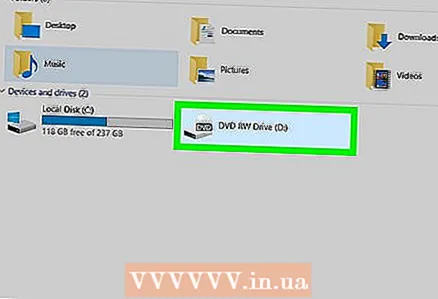 3 ໃສ່ແຜ່ນ DVD ຂອງເຈົ້າໃສ່ໃນ DVD drive ຂອງເຈົ້າ. ນອກຈາກນັ້ນ, ຖ້າຮູບເງົາຫຼືວີດີໂອດີວີດີຂອງເຈົ້າຖືກບັນທຶກເປັນໄຟລ on ຢູ່ໃນຄອມພິວເຕີຂອງເຈົ້າ, ຈາກນັ້ນເຈົ້າສາມາດເປີດມັນໄດ້ຈາກບ່ອນນັ້ນ.
3 ໃສ່ແຜ່ນ DVD ຂອງເຈົ້າໃສ່ໃນ DVD drive ຂອງເຈົ້າ. ນອກຈາກນັ້ນ, ຖ້າຮູບເງົາຫຼືວີດີໂອດີວີດີຂອງເຈົ້າຖືກບັນທຶກເປັນໄຟລ on ຢູ່ໃນຄອມພິວເຕີຂອງເຈົ້າ, ຈາກນັ້ນເຈົ້າສາມາດເປີດມັນໄດ້ຈາກບ່ອນນັ້ນ. 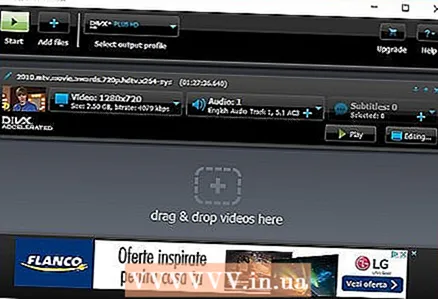 4 ເປີດໂປຣແກມ DVDx.
4 ເປີດໂປຣແກມ DVDx. 5 ກົດເອກະສານເພື່ອເປີດແລະຊອກຫາໄຟລ you ທີ່ເຈົ້າຕ້ອງການ. ເລືອກໄຟລ and ແລະຫຼັງຈາກນັ້ນເປີດຮາກ DVD ເປັນຕົວເລືອກເມນູບໍ່ເຖິງ. ເລືອກໄດດີວີດີທີ່ເຊື່ອມຕໍ່ຢູ່ໃນຄອມພິວເຕີຂອງເຈົ້າຢູ່ໃນປ່ອງຢ້ຽມທີ່ປະກົດຂຶ້ນ. ນອກຈາກນັ້ນ, ເຈົ້າສາມາດເປີດໄຟລ DVD ດີວີດີທີ່ມີຢູ່ໃນຄອມພິວເຕີຂອງເຈົ້າໂດຍການເລືອກ“ ເປີດ IFO”. ຢູ່ໃນປ່ອງຢ້ຽມເລືອກໂຟນເດີ, ເລືອກ VTS_01_0.IFO. ໄຟລ movie ຮູບເງົາທີ່ເຈົ້າເລືອກຈະຖືກຕັ້ງເປັນໄຟລ for ສໍາລັບຂະບວນການຕັດ, ແລະເຈົ້າຈະເຫັນກ່ອງໂຕ້ຕອບການຕັ້ງຄ່າເປີດຢູ່.
5 ກົດເອກະສານເພື່ອເປີດແລະຊອກຫາໄຟລ you ທີ່ເຈົ້າຕ້ອງການ. ເລືອກໄຟລ and ແລະຫຼັງຈາກນັ້ນເປີດຮາກ DVD ເປັນຕົວເລືອກເມນູບໍ່ເຖິງ. ເລືອກໄດດີວີດີທີ່ເຊື່ອມຕໍ່ຢູ່ໃນຄອມພິວເຕີຂອງເຈົ້າຢູ່ໃນປ່ອງຢ້ຽມທີ່ປະກົດຂຶ້ນ. ນອກຈາກນັ້ນ, ເຈົ້າສາມາດເປີດໄຟລ DVD ດີວີດີທີ່ມີຢູ່ໃນຄອມພິວເຕີຂອງເຈົ້າໂດຍການເລືອກ“ ເປີດ IFO”. ຢູ່ໃນປ່ອງຢ້ຽມເລືອກໂຟນເດີ, ເລືອກ VTS_01_0.IFO. ໄຟລ movie ຮູບເງົາທີ່ເຈົ້າເລືອກຈະຖືກຕັ້ງເປັນໄຟລ for ສໍາລັບຂະບວນການຕັດ, ແລະເຈົ້າຈະເຫັນກ່ອງໂຕ້ຕອບການຕັ້ງຄ່າເປີດຢູ່.  6 ເຮັດ ສຳ ເນົາຮູບເງົາຫຼືວິດີໂອຫຼາຍອັນ. ຖ້າເຈົ້າມີຮູບເງົາຫຼືວິດີໂອຫຼາຍແຜ່ນຢູ່ໃນ DVD, ຈາກນັ້ນເລືອກໄຟລ that ທີ່ປາກົດຢູ່ໃນປ່ອງຢ້ຽມປັອບອັບແລະຈາກນັ້ນເລືອກຮູບເງົາທີ່ເຈົ້າຕ້ອງການສ້າງຄືນໂດຍການເລືອກມັນຈາກເມນູເລື່ອນລົງຢູ່ແຈເບື້ອງຊ້າຍດ້ານເທິງ. ເຈົ້າຕ້ອງເລືອກເມນູຮາກແລະໄຟລ for ສໍາລັບຮູບເງົາຫຼືວິດີໂອ DVD ແຕ່ລະອັນຖ້າເຈົ້າຕ້ອງການຄັດລອກຫຼາຍອັນພ້ອມກັນ. ກວດໃຫ້ແນ່ໃຈວ່າການເລືອກເພງແລະມຸມຖືກຕ້ອງ. ມັນໄດ້ຖືກແນະນໍາໃຫ້ອອກຈາກການຕັ້ງຄ່າເລີ່ມຕົ້ນອື່ນ. ຄລິກຕົກລົງເພື່ອສືບຕໍ່.
6 ເຮັດ ສຳ ເນົາຮູບເງົາຫຼືວິດີໂອຫຼາຍອັນ. ຖ້າເຈົ້າມີຮູບເງົາຫຼືວິດີໂອຫຼາຍແຜ່ນຢູ່ໃນ DVD, ຈາກນັ້ນເລືອກໄຟລ that ທີ່ປາກົດຢູ່ໃນປ່ອງຢ້ຽມປັອບອັບແລະຈາກນັ້ນເລືອກຮູບເງົາທີ່ເຈົ້າຕ້ອງການສ້າງຄືນໂດຍການເລືອກມັນຈາກເມນູເລື່ອນລົງຢູ່ແຈເບື້ອງຊ້າຍດ້ານເທິງ. ເຈົ້າຕ້ອງເລືອກເມນູຮາກແລະໄຟລ for ສໍາລັບຮູບເງົາຫຼືວິດີໂອ DVD ແຕ່ລະອັນຖ້າເຈົ້າຕ້ອງການຄັດລອກຫຼາຍອັນພ້ອມກັນ. ກວດໃຫ້ແນ່ໃຈວ່າການເລືອກເພງແລະມຸມຖືກຕ້ອງ. ມັນໄດ້ຖືກແນະນໍາໃຫ້ອອກຈາກການຕັ້ງຄ່າເລີ່ມຕົ້ນອື່ນ. ຄລິກຕົກລົງເພື່ອສືບຕໍ່.  7 ເປີດກ່ອງໂຕ້ຕອບການຕັ້ງຄ່າຜົນໄດ້ຮັບຈາກເມນູການຕັ້ງຄ່າ. ລະບຸພາຣາມີເຕີການໃສ່ລະຫັດສໍາເນົາຂອງເຈົ້າຢູ່ໃນແຜງການຕັ້ງຄ່າຜົນຜະລິດ. ທີ່ນີ້, ເຈົ້າສາມາດເລືອກການຕັ້ງຄ່າຜົນໄດ້ຮັບເຊັ່ນ: ຮູບແບບຮູບເງົາ (AVI ຫຼື MPG).
7 ເປີດກ່ອງໂຕ້ຕອບການຕັ້ງຄ່າຜົນໄດ້ຮັບຈາກເມນູການຕັ້ງຄ່າ. ລະບຸພາຣາມີເຕີການໃສ່ລະຫັດສໍາເນົາຂອງເຈົ້າຢູ່ໃນແຜງການຕັ້ງຄ່າຜົນຜະລິດ. ທີ່ນີ້, ເຈົ້າສາມາດເລືອກການຕັ້ງຄ່າຜົນໄດ້ຮັບເຊັ່ນ: ຮູບແບບຮູບເງົາ (AVI ຫຼື MPG). - ສໍາລັບວິດີໂອ, ແນະນໍາ AVI ກັບ DIVx, ແລະ Lame MP3 ສໍາລັບສຽງ.
- ເພື່ອເຮັດສໍາເນົາຮູບເງົາໂດຍບໍ່ມີການແຈກຢາຍນາທີສຸດທ້າຍເຂົ້າໄປໃນໄຟລ separate ແຍກຕ່າງຫາກ, ກໍານົດຂະ ໜາດ ໄຟລ maximum ສູງສຸດເປັນ infinity ຢູ່ໃນການຕັ້ງຄ່າຜົນໄດ້ຮັບ. ຕັ້ງຢູ່ໃນເມນູເລື່ອນລົງ“ ປະລິມານຢ່າເກີນ”.
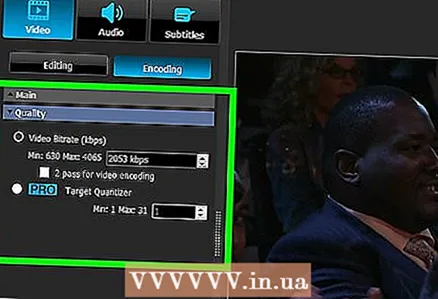 8 ໃນການຕັ້ງຄ່າການສົ່ງອອກພາກ, ເລືອກຂະ ໜາດ ໜ້າ ຈໍ (ຄວາມລະອຽດ) ສຳ ລັບການເຂົ້າລະຫັດ.
8 ໃນການຕັ້ງຄ່າການສົ່ງອອກພາກ, ເລືອກຂະ ໜາດ ໜ້າ ຈໍ (ຄວາມລະອຽດ) ສຳ ລັບການເຂົ້າລະຫັດ.- ສຳ ລັບຈໍຂະ ໜາດ ໃຫຍ່ (ອັດຕາສ່ວນພາບ 16: 9) ເລືອກ 720 x 576. ອັນໃດກໍ່ຕາມທີ່ຫານໄດ້ດ້ວຍ 16 ແມ່ນດີ.
- ສຳ ລັບຈໍພາບ ທຳ ມະດາ (4: 3) ເລືອກ 720 x 544. ອັນໃດກໍ່ຕາມທີ່ຫານໄດ້ດ້ວຍ 16 ແມ່ນດີ.
 9 ຕໍ່ໄປ, ຕົວເລກກອບສູງສຸດ, ຄລິກໃສ່ປຸ່ມທີ່ເອີ້ນວ່າທັງົດ. ໃຫ້ແນ່ໃຈວ່າກົດປຸ່ມນີ້ສໍາລັບແຕ່ລະຮູບເງົາດີວີດີຫຼືໄຟລ DVD ດີວີດີທີ່ເຈົ້າເລືອກ. ...
9 ຕໍ່ໄປ, ຕົວເລກກອບສູງສຸດ, ຄລິກໃສ່ປຸ່ມທີ່ເອີ້ນວ່າທັງົດ. ໃຫ້ແນ່ໃຈວ່າກົດປຸ່ມນີ້ສໍາລັບແຕ່ລະຮູບເງົາດີວີດີຫຼືໄຟລ DVD ດີວີດີທີ່ເຈົ້າເລືອກ. ...  10 ກົດເອກະສານ, ຈາກນັ້ນເລືອກຈຸດາຍປາຍທາງເພື່ອລະບຸສະຖານທີ່ຢູ່ໃນຄອມພິວເຕີຂອງເຈົ້າບ່ອນທີ່ໄຟລ will ຈະຖືກບັນທຶກໄວ້. ນອກຈາກນັ້ນ, ເຈົ້າສາມາດຊອກຫາປຸ່ມຈຸດາຍປາຍທາງຢູ່ທາງຂ້າງປຸ່ມບັນທຶກສີແດງ, ຢູ່ທາງລຸ່ມເບື້ອງຂວາຂອງປ່ອງຢ້ຽມຂອງໂປຣແກມ. ໃສ່ຊື່ໄຟລ and ແລະກົດຕົກລົງ.
10 ກົດເອກະສານ, ຈາກນັ້ນເລືອກຈຸດາຍປາຍທາງເພື່ອລະບຸສະຖານທີ່ຢູ່ໃນຄອມພິວເຕີຂອງເຈົ້າບ່ອນທີ່ໄຟລ will ຈະຖືກບັນທຶກໄວ້. ນອກຈາກນັ້ນ, ເຈົ້າສາມາດຊອກຫາປຸ່ມຈຸດາຍປາຍທາງຢູ່ທາງຂ້າງປຸ່ມບັນທຶກສີແດງ, ຢູ່ທາງລຸ່ມເບື້ອງຂວາຂອງປ່ອງຢ້ຽມຂອງໂປຣແກມ. ໃສ່ຊື່ໄຟລ and ແລະກົດຕົກລົງ.  11 ຄລິກໃສ່ປຸ່ມສີແດງຢູ່ແຖບເຄື່ອງມືດ້ານລຸ່ມເພື່ອເລີ່ມຂະບວນການອັດສໍາເນົາ. ເວລາຕັດແມ່ນຂຶ້ນກັບລະບົບຂອງເຈົ້າແລະຂະ ໜາດ ຂອງ ໜັງ. ເມື່ອມັນສໍາເລັດຮູບ, ເຈົ້າສາມາດຊອກຫາໄຟລ cop ທີ່ຄັດລອກໄວ້ໃນບັນຊີລາຍຊື່ທີ່ລະບຸໄວ້.
11 ຄລິກໃສ່ປຸ່ມສີແດງຢູ່ແຖບເຄື່ອງມືດ້ານລຸ່ມເພື່ອເລີ່ມຂະບວນການອັດສໍາເນົາ. ເວລາຕັດແມ່ນຂຶ້ນກັບລະບົບຂອງເຈົ້າແລະຂະ ໜາດ ຂອງ ໜັງ. ເມື່ອມັນສໍາເລັດຮູບ, ເຈົ້າສາມາດຊອກຫາໄຟລ cop ທີ່ຄັດລອກໄວ້ໃນບັນຊີລາຍຊື່ທີ່ລະບຸໄວ້.
ຄໍາແນະນໍາ
- ເພື່ອເຮັດໃຫ້ແຜ່ນ DVD ຕັດເປັນຮູບເງົາຫຼາຍເລື່ອງ (ຫຼືຊຸດ), ເປີດເມນູ DVD ແລະເລືອກໄຟລ you ທີ່ເຈົ້າຕ້ອງການເຂົ້າລະຫັດສໍາລັບແຕ່ລະໄຟລ on ຢູ່ໃນ DVD.
- ຫຼັງຈາກການແປງ, ເຈົ້າອາດຈະຕ້ອງການລຶບໄຟລ DVD ດີວີດີທີ່ຍັງເຫຼືອຢູ່ໃນຮາດດິດຂອງເຈົ້າເພື່ອປະຫຍັດພື້ນທີ່ຫວ່າງ. ກວດສອບໃຫ້ແນ່ໃຈວ່າໄຟລ AVI AVI ຫຼື MPEG ຂອງເຈົ້າມີຄຸນນະພາບດີກ່ອນທີ່ຈະລຶບອັນໃດອອກໄປ.
- ຖ້າຄວາມຜິດພາດຂອງຮາດດິດປະກົດຂຶ້ນ, ປິດໂປຣແກມ. ຄລິກຂວາທີ່ໄອຄອນ DVDx ແລະເລືອກ Run as administrator.
- ຖ້າໃນລະຫວ່າງການແປງ, ຂໍ້ຜິດພາດ "DVD drive ບໍ່ສາມາດຖືກລັອກໄດ້" ປະກົດຂຶ້ນ, ຈາກນັ້ນເຈົ້າຕ້ອງຕິດຕັ້ງໄດເວີ aspi (ຈາກ Adaptec), ແລະເລືອກຕົວເລືອກ "ໃຊ້ aspi". ຖ້າບໍ່ດັ່ງນັ້ນ, ຈະບໍ່ມີຄວາມຕ້ອງການສໍາລັບການນີ້.
- DVDx ມາໃນສອງສະບັບ, ມາດຕະຖານແລະ Ultra. ສະບັບມາດຕະຖານແມ່ນສາມາດໃຊ້ໄດ້ຢ່າງເຕັມທີ່, ແຕ່ບໍ່ໄດ້ຕັດຮູບເງົາດີວີດີດ້ວຍການປ້ອງກັນການສໍາເນົາ - ອັນນີ້ແມ່ນເຮັດໃນລຸ້ນ Ultra. ສະບັບມາດຕະຖານແມ່ນບໍ່ໄດ້ເສຍຄ່າ, ແຕ່ເຈົ້າຈະຕ້ອງຈ່າຍເງິນໃຫ້ກັບລຸ້ນ Ultra ແລະລົງທະບຽນຢູ່ໃນເວັບໄຊທ.
ຄຳ ເຕືອນ
- ໃຫ້ສັງເກດວ່າໂປຣແກຣມຟຣີບໍ່ໄດ້ຕັດຮູບເງົາດີວີດີດ້ວຍການປ້ອງກັນການສໍາເນົາ (ແຜ່ນ DVD ສ່ວນຫຼາຍທີ່ເຈົ້າຊື້ຈາກຮ້ານຄ້າ).
- ກວດເບິ່ງລິຂະສິດໃນປະເທດຂອງເຈົ້າກ່ອນທີ່ຈະອັດ ສຳ ເນົາຈາກ DVD ທີ່ມີການປົກປ້ອງລິຂະສິດ.
ເຈົ້າຕ້ອງການຫຍັງ
- ຄອມພິວເຕີທີ່ມີ DVD drive
- ຮູບເງົາຫຼືວິດີໂອ DVD
- DVDx
- XviD ຫຼື DivX codec (ຖ້າເຈົ້າບໍ່ຕັດເປັນ MPEG)
- ຕົວແປງສັນຍານ Lame
- ຮາດໄດທີ່ມີພື້ນທີ່ຫວ່າງ 1GB